Valószínűleg azért olvassa ezt a cikket, mert észrevette, hogy a moe.exe fut a Feladatkezelőben, és kíváncsi arra, miért használja fel a memóriát és a CPU-időt. Ön nem a Moe nevű programot futtatja, tehát honnan származik ez a folyamat és mit csinál ez a számítógépen fut?
Szóval mi ez?
Semmi gond! A Moe.exe nem annak a rosszindulatú szoftvernek a neve, amely megfertőzi a rendszert. A Moe.exe (Mesh Operating Environment) az új Windows Live Sync Beta, valamint a régebbi Live Mesh szinkronizáló motorja. Az új Live Sync a Mesh technológiára épül, és továbbra is ugyanazt a szinkronizáló motort tartalmazza. Ez lehetővé teszi a mappák szinkronizálását a számítógépek és az online tárhely között a SkyDrive-on. Még akkor is, ha nem használja a Live Sync alkalmazást, telepítheti azt, ha telepítette az új Windows Live Essentials bétaverziót.
Észreveheti, hogy meglehetősen sok CPU-erőforrást emészt fel, miközben szinkronizálja a fájlokat vagy ellenőrzi a változásokat. Sajnos a Live Sync jelenleg kissé erőforrásigényes; remélhetőleg javul a teljesítmény a végleges megjelenés előtt.
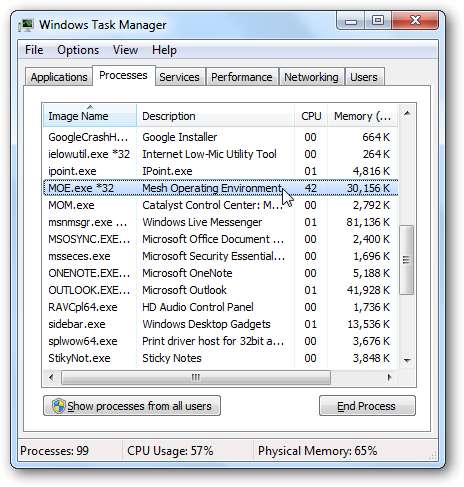
Észrevehet néhány más, a Live Sync-hez kapcsolódó folyamatot. Ide tartozik a WLSync.exe, amely a Live Sync felhasználói felülete, és a WLRemoteClient.exe, amely akkor fog futni, ha a Live Sync segítségével távoli számítógéphez csatlakozik.
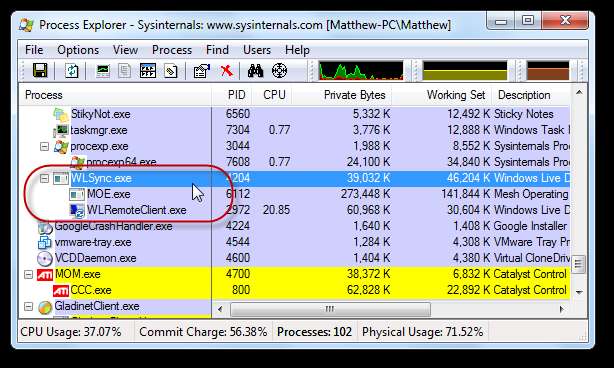
Zárja be a Live Sync alkalmazást
Annak érdekében, hogy a fájlok szinkronban maradjanak minden változás esetén, a moe.exe automatikusan elindul az indításkor. Ha felszabadítania kell a rendszererőforrásokat, kiléphet a Live Sync programból a tálcáról. Kattintson a jobb gombbal az ikonra, és válassza az Exit lehetőséget.
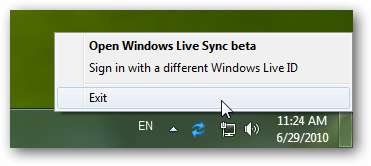
Válassza a lehetőséget Zárja be a szinkronizálást a felszólításra. Ezzel kilép a WLSync.exe, a moe.exe és az összes kapcsolódó folyamatból.
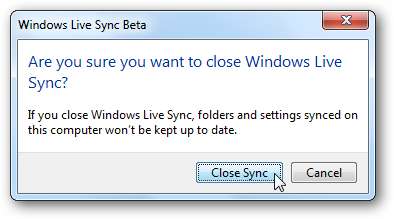
Később futtathatja a Live Sync programot a szokásos módon, ha újra szinkronizálnia kell a fájlokat.
Öld meg közvetlenül a folyamatokat
Ha ehelyett megpróbálja megölni a moe.exe folyamatot közvetlenül a Feladatkezelőben, a WLSync.exe automatikusan újraindítja azt. Általában a fenti módon történő kilépés a legjobb módszer, de ha a folyamat nem reagál, akkor először a WLSync.exe fájlt, majd a moe.exe fájlt kell megölni.
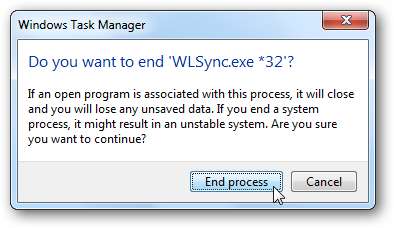
Tartsa a Moe.exe fájlt az automatikus futástól
Mint korábban említettük, a Live Sync automatikusan elindul, amikor elindítja a számítógépet. Ha inkább csak manuálisan futtatná, eltávolíthatja az indításból, majd csak elindíthatja a programot, amikor szinkronizálnia kell a fájlokat.
Dob
msconfig.exe
a Start menü kereséséből vagy a Futtatás parancsból válassza ki a
üzembe helyezés
fülre, és törölje a jelölést a mellette lévő négyzetből
Windows Live eszközök
, majd a módosítások mentéséhez kattintson az OK gombra.
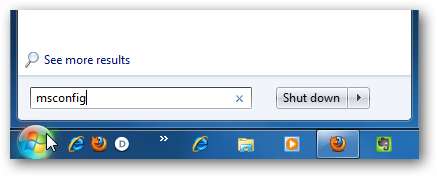
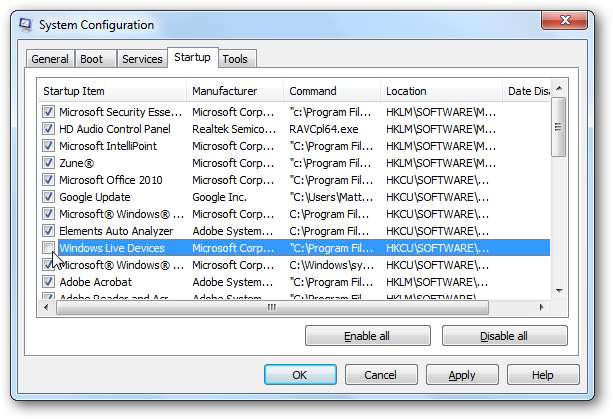
Lehet, hogy a módosítások végrehajtása érdekében a számítógép újraindítását kérik, de később csak újraindíthatja. Akárhogy is, a Live Sync most csak akkor fog futtatni, ha közvetlenül elindítja.

Távolítsa el a Live Sync és a moe.exe fájlokat
Ha nem használja a Live Sync alkalmazást, és inkább eltávolítja, nyissa meg a Vezérlőpult Programok telepítése és törlése parancsát, válassza a Windows Live Essentials Beta elemet, majd kattintson a Távolítsa el / módosítsa .
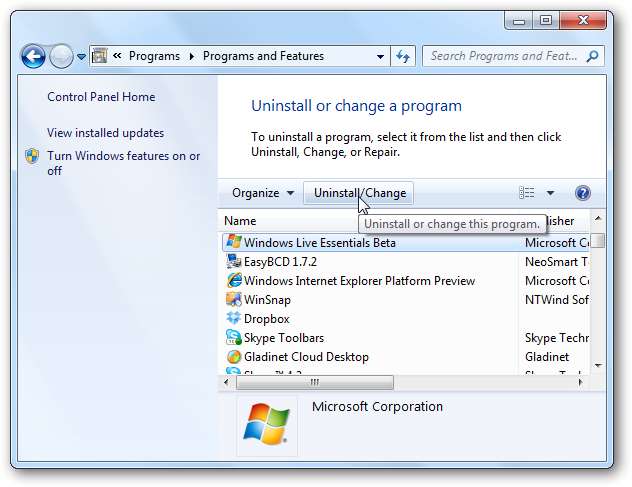
Kattintson a gombra Távolítson el egy vagy több Windows Live programot az Eltávolítás ablakban.
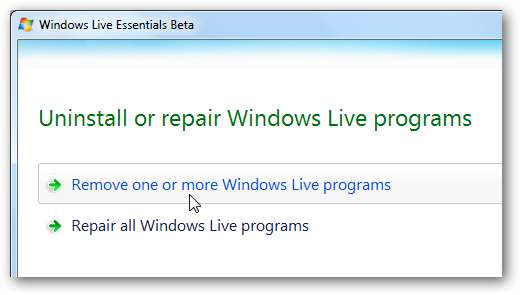
Jelölje be a Szinkronizálás melletti négyzetet, majd kattintson a gombra Eltávolítás doboz alján. Ez teljesen eltávolítja a Live Sync programot és a kapcsolódó folyamatokat, például a moe.exe fájlt.
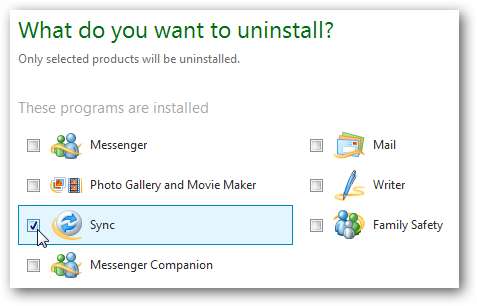
De a Live Sync-et hasznos eszköznek találtuk, ezért érdemes kipróbálni, és hátha előbb tetszik. További információ a Live Syncről és annak működéséről a cikkünkben olvasható el szinkronizálja a fájlokat a számítógépek és a SkyDrive között a Live Sync Beta alkalmazással .







